前回紹介したライトの設定は、項目が多くそれぞれどのような機能なのか分からない方も多くいると思います。
暗くはなるがどのような要因で暗くなっているのか、影の付け方は変わったが他とどのように違うのかぱっと見では難しいと思います。
今回は前回紹介した4種類のライト設定について紹介します。
目次
各種ライト設定
- ビュー上のライトを選択し、オブジェクトデータプロパティ(緑の電球アイコン)から設定ができます。
- 各種ライトの設定は上図のようになっています。これらについて紹介していきます。
ライト
ここからはライトの設定について紹介しています。
カラー
- ライトの色を変えることができます。
- カラー横の色のついた部分をクリックし、円状の中の点を動かすことで色を変更できます。
右のバーから明るさを調整できます。
- RGB、HSVでも調整ができ、16進数では色固有のテキストを入れることでその色にできます。
- スポイトアイコンからはビュー上の色を拾ってくることができます。
パワー
- ライトの強さ(明るさ)を調整できます。
値が大きければ明るく、小さければ暗くなります。
ディフューズ
- ディフューズ反射の乗数です。ディフューズ(Diffuse)とは拡散を意味します。
数値を上げることで光がより拡散し、下げると拡散しなくなります。
スペキュラー
- スペキュラー反射の乗数です。スペキュラー(Specular)とは反射などを意味し、ここでは鏡面反射を設定します。
数値を上げることで鏡面反射が強くなり、下げると鏡面反射しなくなります。
ボリューム
- ボリュームライトの乗数です。
半径(ポイント/スポット)
- 選択したライトから入力した数値の半径の球面から放出されます。
明るさは大きくするほどより広範囲に分散させるため暗くなります。
影は数値を0にするとはっきりし、大きくすることで影が滲んでいきます。
カスタム距離(ポイント/スポット/エリア)
- ライトの影響が0になる距離を設定できます。
- デフォではチェックはついておらず、数値は40mとなっています。
スポット形状
| 項目 | 説明 |
|---|---|
| サイズ | 数値を上げると範囲が広くなります。 |
| ブレンド | 数値を上げるとエッジが滑らかになり、下げるとシャープになります。 |
| コーンの表示 | 半透明の円錐をビュー上に表示します。 |
影
範囲の開始
- ライトによってできるオブジェクトの影を出すか出さないを設定できます。
影には以下の設定ができます。
| 項目 | 説明 |
|---|---|
| 範囲の開始 | 設定した数値以下距離にあるオブジェクトの影が出なくなります。 |
| バイアス | セルフシャドウを小さくする設定です。 数値を上げると凹凸によって落ちる影がなくっていき、下げると大きくなります。 |
カスケードシャドウマップ(サンのみ)
| 項目 | 説明 |
|---|---|
| 数 | カスケードシャドウマップに使用するテクスチャ数です。 数値を大きくすると影の精度が上がります。 |
| フェード | 各カスケード間の移行のスムーズさを設定します。 |
| 最大距離 | カスケードシャドウマップの終端の距離です(透視投影のみ適用されます)。 数値より遠いオブジェクトの影は出ません。 |
| 分布 | 高い値でビューポートに近いほど解像度が上がります(透視投影のみ適用されます)。 |
コンタクトシャドウ
- 遮蔽物の近くやシャドウマップに現れない小さな特徴部分に正しく影を生成します。
オン/オフをしてみるとより細かいところに影が入っています。
| 項目 | 説明 |
|---|---|
| 距離 | スクリーン空間で遮蔽物を探す時のワールド空間での距離です。 |
| バイアス | セルフシャドウを回避するバイアスです。 |
| 幅 | 遮蔽を探知するのに使用するピクセル幅です。 |
オススメの本
モデリングからテクスチャ、ウェイト、ライティングやレンダリングまで一通りを学ぶことができます。
手順や各種機能についても説明がされていて分かりやすい参考書となっていました。
リンク
SHOP
BOOTH
-マナベルCG 出張所-
マナベルCGではBOOTHにて、アセットショップ「マナベルCG 出張所」を開設しています!
テクスチャもpsd、もしくはspp付きで販売していますので、是非とも足を運んでみてください!



まとめ
基本的に設定するのはカラー、パワ、スポットの形状、影のオン/オフくらいで他はあまりいじることはないかもしれません。
ですがライティングをしてもっと細かい設定をしたい方もいるかと思います。そして多くの知識があることは決して無駄ではないと思うので解説してみました。
Twitterも運営していますのでフォローしてくるとうれしいです。
記事投稿のお知らせもしていますのでよろしくお願いいたします。
以上、最後まで読んでいただきありがとうございました。
使用バージョン
ここの記事で使用しているのはBlender3.3.0となっています。


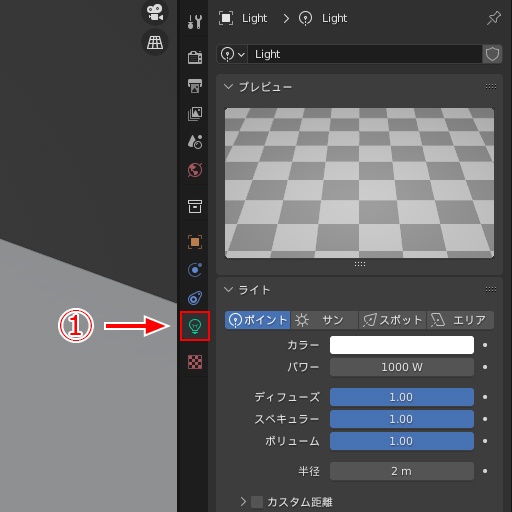
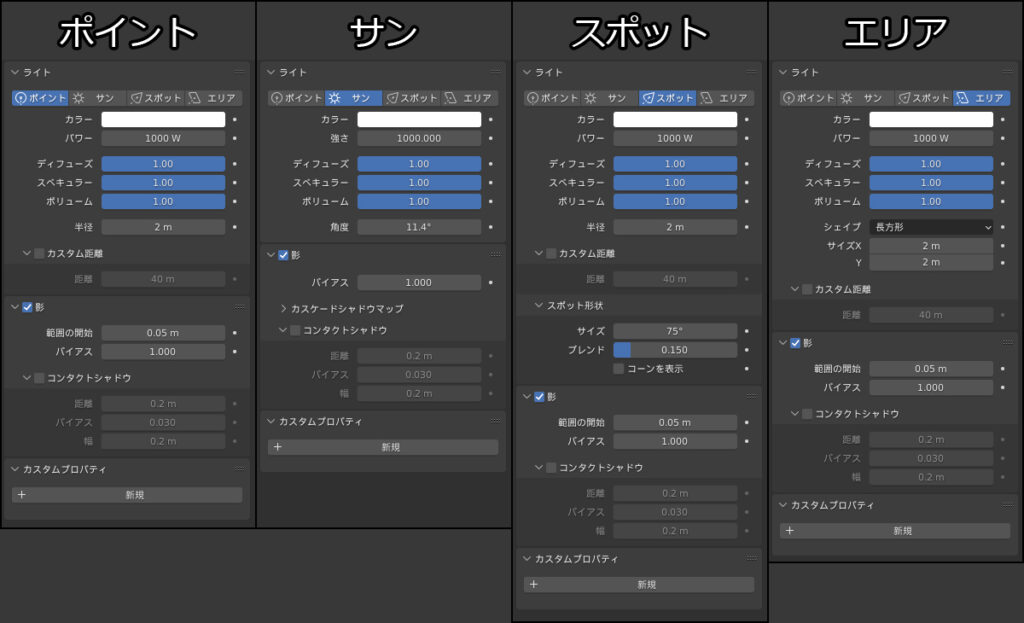




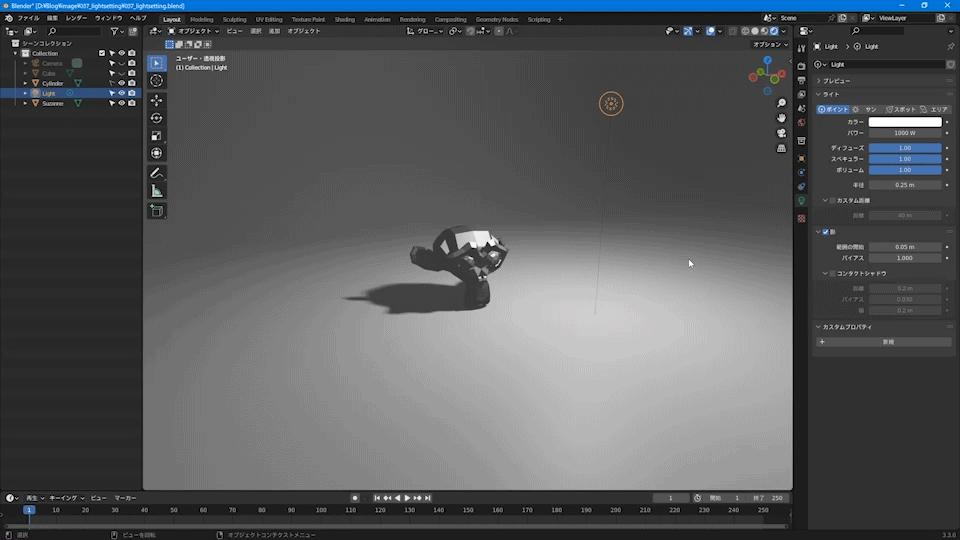
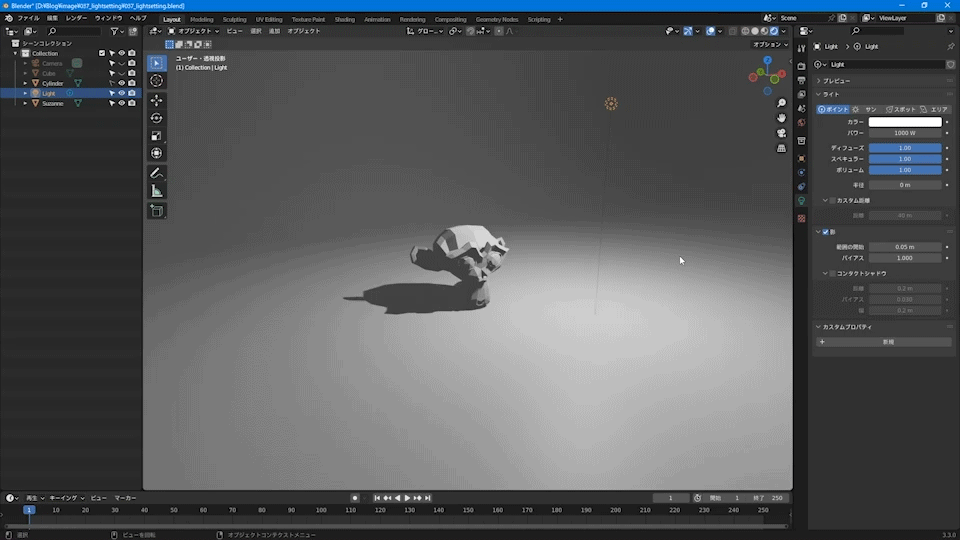

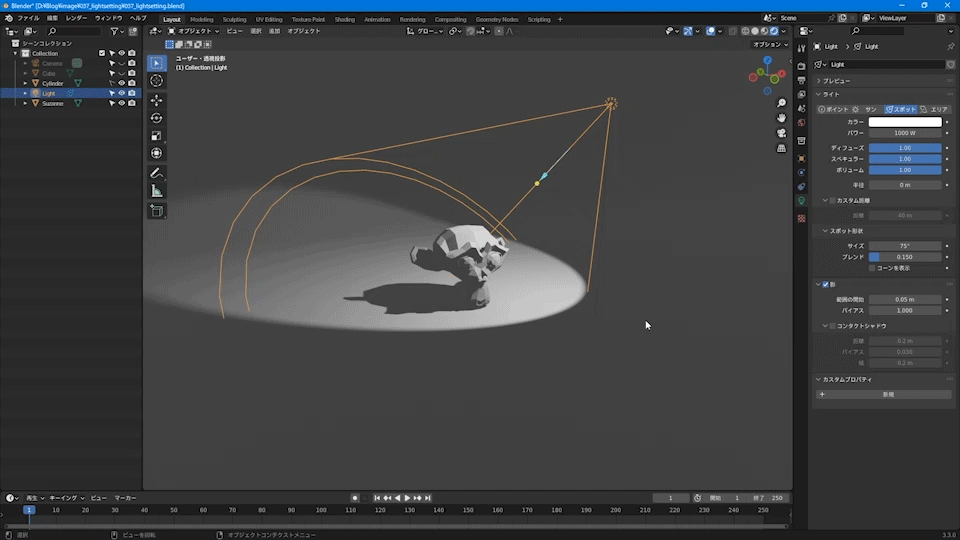
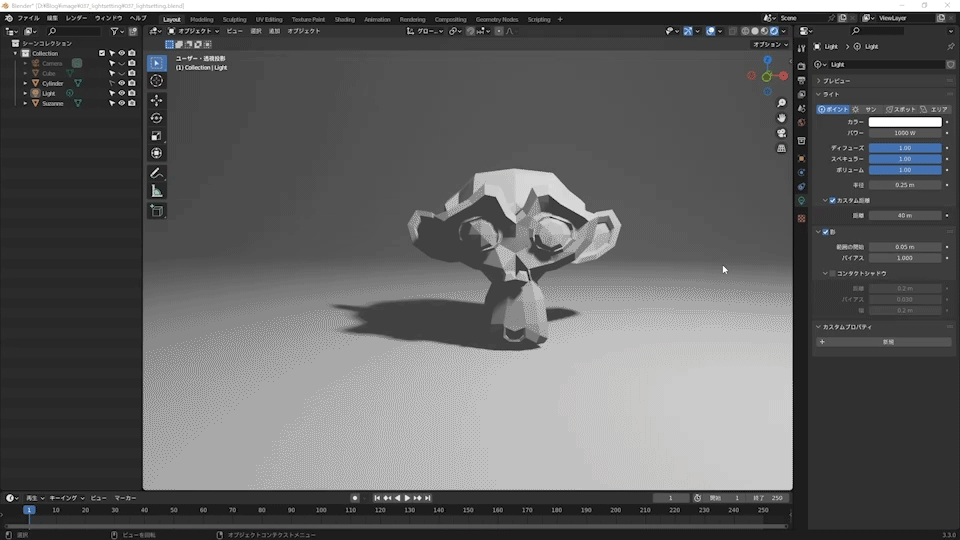

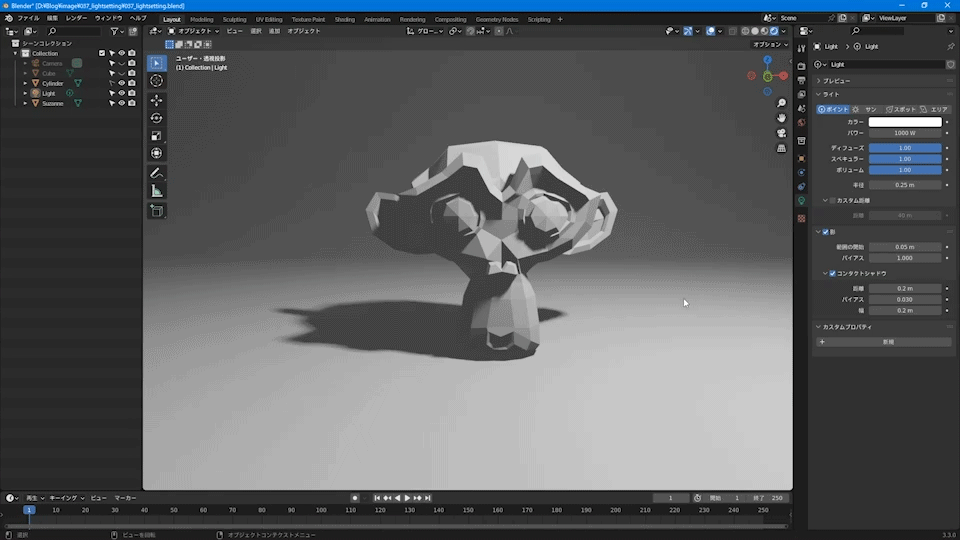









コメント